كيفية استخدام أجهزة سطح المكتب الافتراضية على Chromebook

قامت Google مؤخرًا بنشر إصدار 76 من نظام التشغيل Chrome ومعه ميزة سطح مكتب افتراضية. إليك كيفية تمكينه واستخدام ميزة "المكاتب الافتراضية" على جهاز Chromebook.
قامت Google مؤخرًا بنشر تحديث لنظام التشغيل Chromeيتضمن بعض الميزات الجديدة المفيدة. أحدها هو إضافة أجهزة سطح المكتب الافتراضية التي تشير إليها الشركة باسم المكاتب الافتراضية. تشبه الميزة أجهزة سطح المكتب الافتراضية على أنظمة التشغيل الأخرى. يتيح لك الحصول على ما يصل إلى أربع جلسات سطح مكتب مختلفة مع تشغيل تطبيقات مختلفة ، والتبديل بسهولة بين المكاتب الافتراضية بنقرات قليلة. إليك كيفية البدء.
تمكين المكاتب الافتراضية على Chromebook
بناءً على ما تقرأه ، يمكنك ذلكلا ترى الميزة. لم تروج Google رسميًا لميزة سطح المكتب الافتراضي في مدونة الإصدار. لكن هناك. تحتاج فقط إلى تمكينه. للقيام بذلك ، قم بتشغيل Chrome وأدخل ما يلي في شريط العناوين:
chrome://flags/#enable-virtual-desks
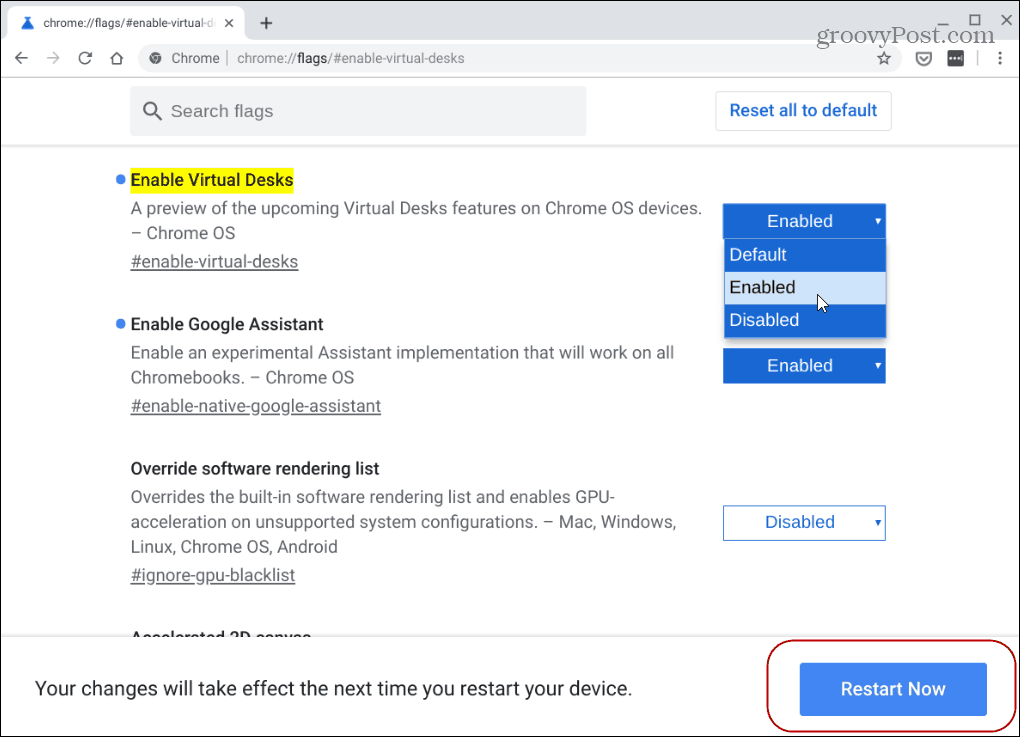
لكي تدخل التغييرات حيز التنفيذ ، ستحتاج إلى إعادة تشغيل Chrome OS. فقط انقر فوق اعد البدء الان زر في أسفل الصفحة.
استخدم المكاتب الافتراضية على Chromebook
الآن بعد أن تم تمكين ميزة المكاتب الافتراضية ، اضغط على F5 مفتاح لإظهار جميع النوافذ المفتوحة. إنه مفتاح الصف العلوي الموجود أعلى 6 على صف الرقم.
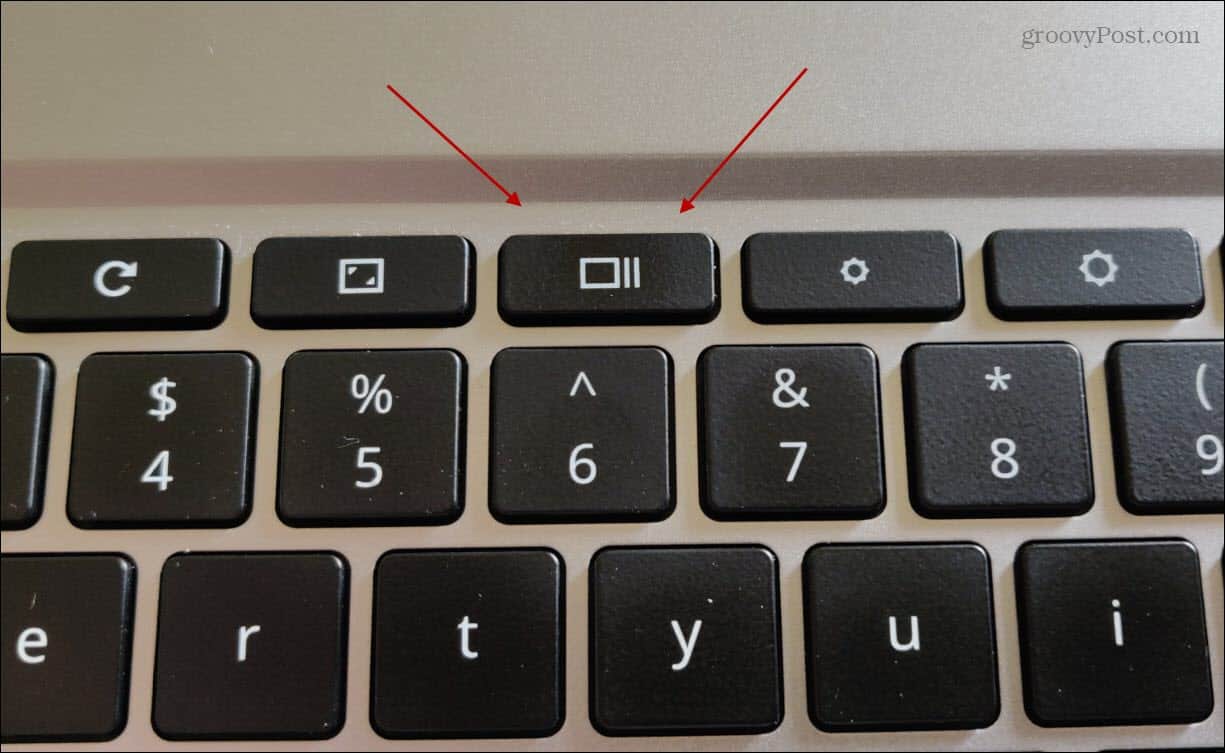
ثم لإنشاء سطح المكتب الافتراضي الجديد ضرب + مكتب جديد أيقونة في الزاوية العلوية اليمنى من الشاشة.
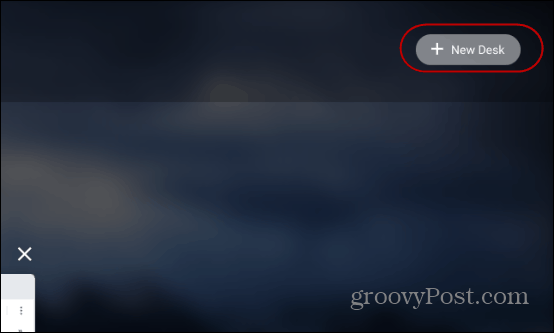
قم بذلك لكل سطح مكتب افتراضي جديد تحتاجه. ضع في اعتبارك أنه يمكنك إضافة ما يصل إلى أربعة مكاتب مختلفة.
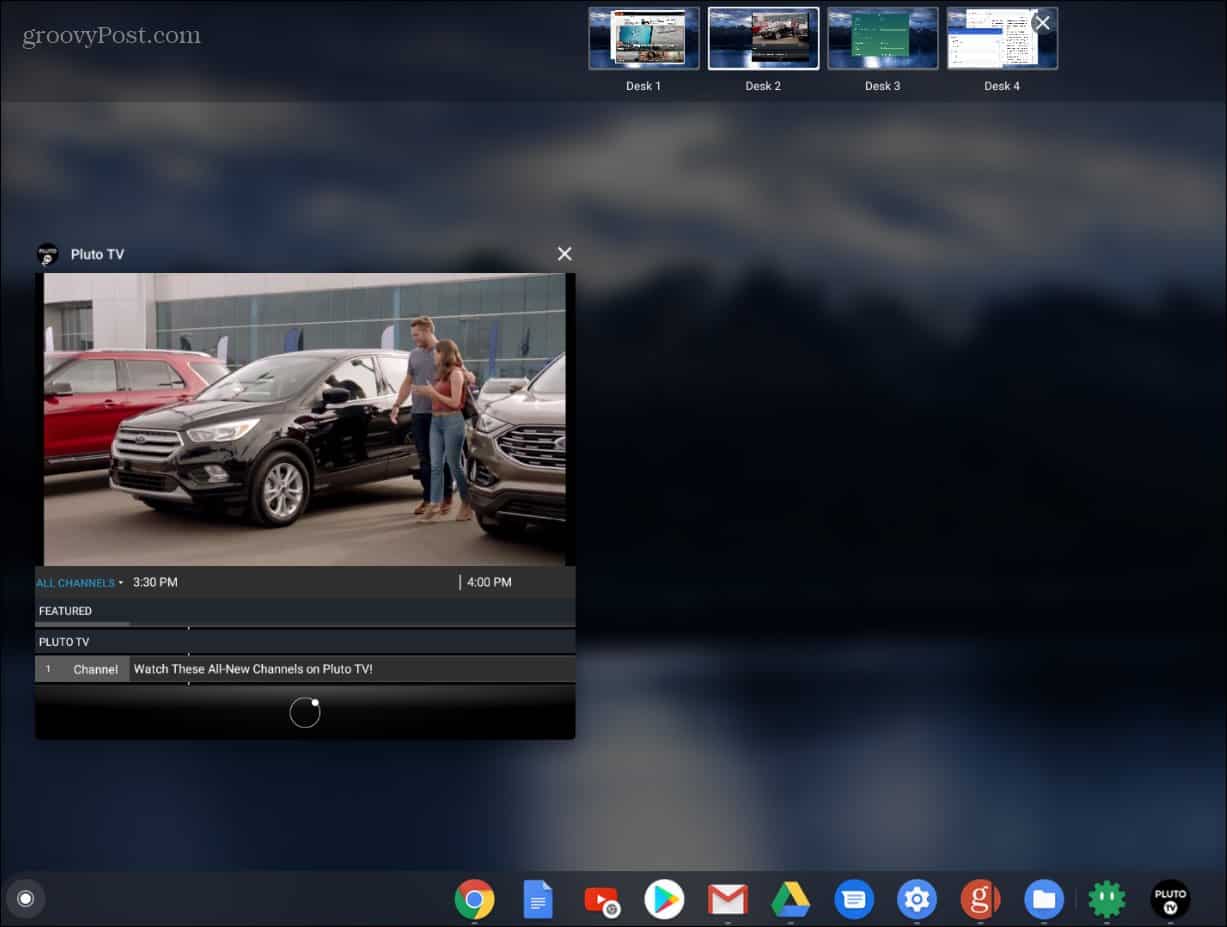
هناك طريقتان للتبديل بين المكاتب الافتراضية الخاصة بك. إما ضرب F5 مفتاح وانقر على واحد الذي تحتاجه. أو يمكنك الانجذاب إلى تطبيق معين على مكتب افتراضي من خلال النقر على أيقونة التطبيق على علبة النظام. لإغلاق مكتب ، ضرب F5 المفتاح ، تحوم فوق واحد الذي تريد إغلاقه و إكس خروج منه.
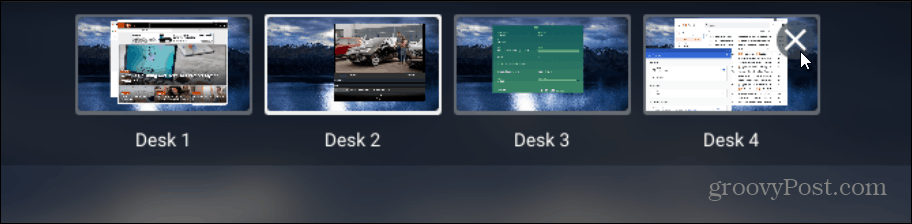
يمكنك أيضًا نقل التطبيقات بين المكاتب الافتراضية. اضغط على المفتاح F5 أثناء تواجدك على Desk باستخدام التطبيق الذي تريد نقله واسحبه إلى Virtual Desk مختلف.
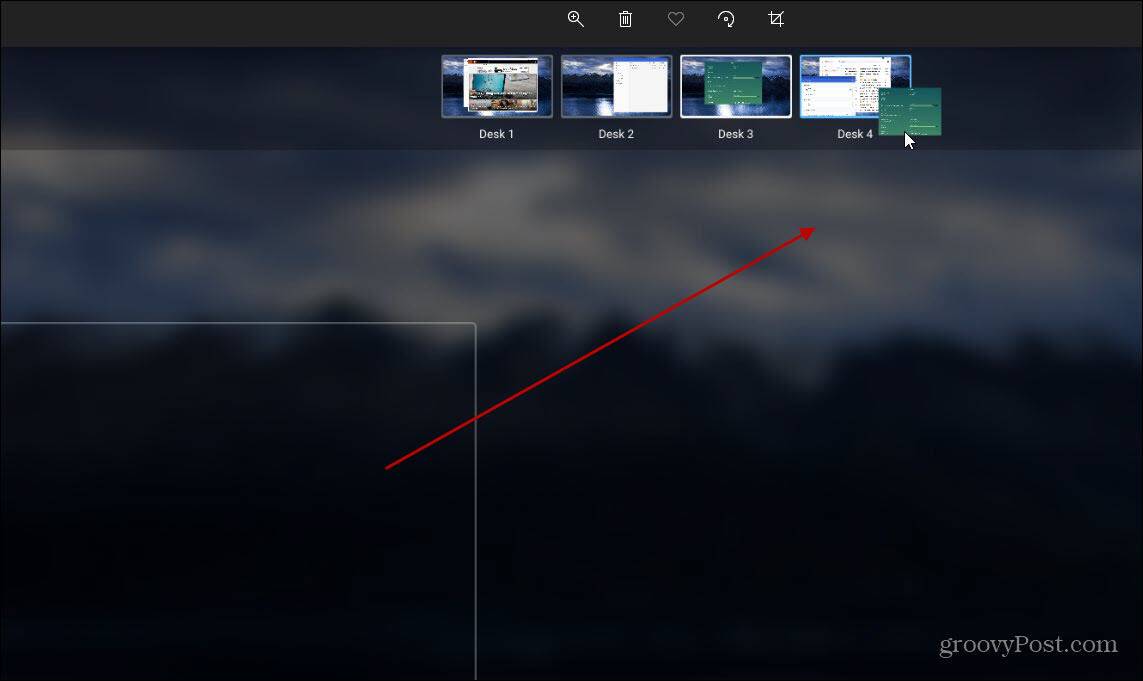
هذه طريقة رائعة للتطبيقات المختلفة المختلفةفتح دون التقليل منها وتعظيمها في كل وقت من نافذة واحدة. يمكنك فتح سطح مكتبك الرئيسي مع محرّر مستندات Google والرسائل و Gmail في الثانية ، وتطبيق Android على الثلث ، وهكذا. بعد ذلك ، يمكنك نقل التطبيقات إلى مكاتب افتراضية مختلفة أثناء متابعة سير عملك.










اترك تعليقا